Comment fonctionne le jeu à distance ?
Le jeu à distance Steam fonctionne en vous connectant à un jeu sur un ordinateur alors que le processus de jeu est en fait en cours d’exécution sur un autre ordinateur ailleurs. Grâce à Steam, l’audio et la vidéo du jeu sont capturés sur l’ordinateur distant et envoyés vers le périphérique. Les entrées du jeu (clavier, souris ou manette de jeu) sont envoyées du périphérique que vous utilisez au processus de jeu sur l’ordinateur distant.
Tous les deux ordinateurs connectés à Steam peuvent être utilisés pour diffuser une session de jeu en continu et cela peut permettre de jouer à des jeux sur des systèmes qui ne seraient pas traditionnellement en mesure d’exécuter ces jeux. Par exemple, un jeu uniquement sous Windows pourrait être diffusé en continu depuis un PC Windows vers une Steam Machine fonctionnant sous Linux dans le salon. Un jeu graphiquement intensif pourrait être diffusé d’une plate-forme de jeu puissante au bureau vers votre ordinateur portable de faible puissance que vous utilisez dans votre lit. Vous pourriez même commencer un jeu sur un ordinateur et le déplacer vers un endroit plus confortable pour continuer à y jouer.
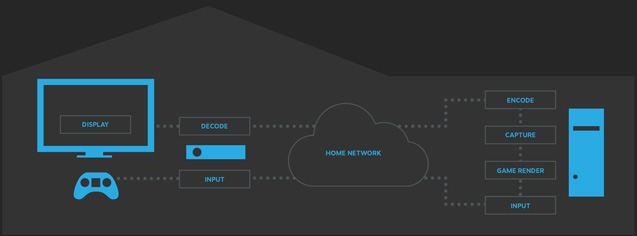
Comment puis-je savoir si un jeu prend en charge le Remote Play ?
Si un jeu prend en charge les fonctionnalités de lecture à distance, elles seront indiquées sur la page de la boutique Steam respective du jeu. Depuis les détails du jeu sur le côté droit de la page, vous pouvez voir quels appareils sont pris en charge, ainsi que si Remote Play Together est pris en charge ou non.
Comment puis-je utiliser Remote Play ?
Remote Play Anywhere
- Connectez-vous au client Steam sur l’ordinateur avec le jeu installé auquel vous souhaitez jouer.
- Maintenant, connectez-vous à Steam sur un autre ordinateur ou un appareil pris en charge avec l’application Steam Link installée.
- De là, vous pouvez lancer et jouer au jeu à distance depuis la bibliothèque Steam.
Jouer à distance ensemble
- Lancez votre jeu.
- Vérifiez que votre ami est connecté à Steam depuis un appareil pris en charge.
- Ouvrez votre superposition Steam dans le jeu (shift+tab).
- Dans votre liste d’amis, sélectionnez » Jouer à distance ensemble « .
- Une fois que votre ami aura accepté l’invitation, il sera en jeu avec vous.
Comment puis-je améliorer mon expérience de streaming ?
Hardware:
Nous recommandons un minimum d’un processeur quad-core pour l’ordinateur exécutant le jeu. Le client a des exigences plus modestes, mais doit disposer d’un GPU prenant en charge le décodage H264 accéléré par le matériel. Tout ordinateur portable ou PC récent devrait répondre aux exigences du client.
Réseau :
Nous recommandons d’utiliser un réseau câblé pour obtenir la meilleure expérience de streaming. Les gens ont eu un certain succès avec les réseaux CPL et les réseaux sans fil N et AC avec un bon signal, bien que votre expérience puisse varier.
Paramètres de jeu:
Pour améliorer votre expérience de streaming, vous pouvez aller dans les paramètres de votre jeu et abaisser votre résolution et désactiver la synchronisation verticale.
Paramètres Steam:
Dans les paramètres de lecture à distance, vous pouvez modifier un certain nombre de choses qui peuvent affecter votre expérience. Vous pouvez modifier votre préférence pour la vitesse par rapport à la qualité, limiter la bande passante du réseau et ajuster la résolution maximale de capture.
Est-ce qu’il y a un groupe communautaire ?
Oui, vous pouvez rejoindre le groupe communautaire Steam Remote Play et discuter de cette fonctionnalité avec des milliers d’autres joueurs.
Enjeux & Dépannage
La lecture à distance Steam est conçue pour nécessiter une configuration minimale, à condition que le jeu auquel vous essayez de jouer se lance déjà correctement sur le PC principal. Si vous rencontrez un problème, essayez de le résoudre en suivant les infos de dépannage de cet article. Si vous continuez à rencontrer le problème, ou si vous rencontrez un problème qui n’est pas couvert ici, vous pouvez toujours tendre la main et soumettre un rapport détaillé au support Steam.
- Problèmes connus
- Quels ports réseau le streaming utilise-t-il ?
- Les ordinateurs ne se voient pas
- Je n’ai pas mis à jour les pilotes vidéo
- Steam semble vraiment petit sur l’hôte après la diffusion en continu
- J’obtiens « Le client de diffusion en continu a quitté… unexpectedly (2) »
- Steam plante ou écran noir lors de l’hébergement depuis un ordinateur portable NVIDIA
- Je vois un écran noir lors du streaming d’un jeu
- Comment puis-je activer l’encodage matériel Intel ?
- Comment puis-je activer l’encodage matériel NVIDIA ?
- Je vois des taches persistantes sur l’écran avec l’encodage matériel NVIDIA
- Je vois de grandes zones de couleur en bloc avec l’encodage matériel NVIDIA
- Je n’entends aucun son lors de la diffusion d’un jeu
- Mon jeu. entrée de contrôleur n’affecte pas le jeu
- Ma souris et mon clavier n’affectent pas le jeu
- Mon curseur de souris est invisible sur Windows 8 et Windows 10
- Comment puis-je diagnostiquer les problèmes de performance de streaming ?
Dépannage de base
Avant d’aller trop loin dans le dépannage, il est bon de compléter l’ensemble du processus d’installation pour vous assurer que vous êtes prêt à utiliser Remote Play.
- Premièrement, vous voudrez que Steam soit à jour sur les deux PC. Si vous utilisez l’application Steam Link, suivez le guide de configuration approprié ici.
- Maintenant, depuis la machine qui accueillera la session Remote Play, vous voudrez lancer le jeu au moins une fois pour vous assurer qu’il est à jour et qu’il fonctionne correctement.
- Si vous utilisez Remote Play Anywhere, assurez-vous d’être connecté au même compte Steam sur l’appareil distant. Depuis cette bibliothèque, vous devriez voir le jeu listé comme installé, avec l’option » Stream » au lieu de » Play’
- Si vous utilisez Remote Play Together, votre ami devrait voir que vous êtes en jeu dans sa liste d’amis. Vous devriez les voir comme étant en ligne.
- Si le jeu prend en charge Remote Play Together, vous pouvez ouvrir la superposition dans le jeu (shift+tab) et inviter votre ami depuis la liste d’amis.
Si le jeu à distance ne fonctionne toujours pas correctement, vous voudrez jeter un coup d’œil aux problèmes communs ci-dessous pour plus d’informations. Si cela échoue, vous pouvez toujours tendre la main et soumettre un ticket au support Steam. Nous vous demandons de fournir un rapport détaillé comprenant les étapes exactes que vous suivez pour reproduire le comportement, afin que nous puissions isoler le problème et mieux fournir une solution.
Problèmes connus
Généraux:
- Il n’y a actuellement aucune indication pour savoir si Steam est capable de lier le port de découverte 27036, mais si cela échoue, aucun autre ordinateur ne s’affichera dans la liste des ordinateurs distants dans les paramètres de jeu à distance.
- Si un jeu prend beaucoup de temps à se lancer, il passera le temps sur le client mais démarrera quand même. Retenter le lancement permettra de se connecter au jeu en cours. Si cela se produit systématiquement pour un jeu particulier, veuillez le signaler sur le groupe de discussion des bugs.
- Si votre jeu perd le focus, Steam commencera à diffuser le bureau en streaming pour que vous puissiez y revenir. Il s’agit d’une fonctionnalité de Steam Remote Play.
- Les jeux non-Steam de la bibliothèque Steam peuvent fonctionner mais ne sont pas officiellement pris en charge.
- Le son surround n’est pas actuellement pris en charge et est converti en stéréo.
- L’enregistrement vocal en streaming n’est pas actuellement pris en charge.
- Le streaming peut ne pas être performant lorsqu’il est diffusé sur des systèmes plus anciens avec un processeur à un ou deux cœurs et sans décodage H264 accéléré par le matériel.
- Les contrôleurs à entrée directe autres que les contrôleurs de style gamepad (roues, contrôleurs de vol, etc.) ne sont pas actuellement pris en charge. Les autres contrôleurs utilisant XInput sont entièrement pris en charge.
- Certains jeux comme « Rome : Total War » utilisent une technologie DirectX plus ancienne qui n’est pas prise en charge actuellement.
Windows:
- Le streaming à partir d’un hôte Windows XP n’est pas pris en charge.
- Les dialogues UAC empêchent le streaming. Si vous êtes un développeur de jeux, évitez de demander des autorisations élevées pour exécuter votre jeu.
Mac OS X:
- Le streaming à partir d’un hôte Mac OS X est pris en charge sur Mac OS X 10.8 et plus récent.
SteamOS / Linux:
- Pour prendre en charge le streaming des contrôleurs de jeu sur un ordinateur hôte Linux, /dev/uinput ou /dev/input/uinput doit pouvoir être lu et écrit par Steam.
- À l’heure actuelle, il n’existe pas de prise en charge de rumble pour les machines Linux.
Quels sont les ports réseau utilisés par le jeu à distance ?
Le streaming utilise les ports UDP 27031 et 27036 et les ports TCP 27036 et 27037. Veuillez vous assurer que Steam peut écouter sur ces ports dans votre logiciel de pare-feu.
Les ordinateurs ne se voient pas
Vérifiez qu’ils sont sur le même sous-réseau et qu’aucun autre programme n’utilise le port UDP 27036, qui est utilisé pour le protocole de découverte initial. Si un autre programme a lié ce port, veuillez signaler de quel programme il s’agit sur le groupe de discussion des bugs.
Si vous exécutez un client Mac, essayez de redémarrer après la mise à jour de Steam.
Certaines personnes ont également signalé que des pare-feu personnalisés ou des logiciels comme Hamachi interfèrent avec le processus de découverte.
Je n’ai pas mis à jour les pilotes vidéo
Un certain nombre de bugs ont été corrigés dans les dernières versions des pilotes vidéo qui peuvent affecter le streaming. Si vous obtenez des performances médiocres, des accrocs graphiques ou des écrans noirs, veuillez vous assurer que vous avez installé les derniers pilotes sur le site Web du fournisseur de votre carte vidéo.
Steam semble vraiment petit sur l’hôte après le streaming
Quitter Steam, faire un clic droit sur Steam.exe et faites apparaître les propriétés de compatibilité, décochez « Disable display scaling on high DPI settings », enregistrez les modifications et redémarrez Steam.
J’obtiens « The streaming client exited unexpectedly (2) »
Vous pouvez regarder dans le journal du client de streaming pour obtenir plus de détails sur ce qui s’est passé. Sous Windows, ce fichier se trouve sur l’ordinateur local dans streaming_client.exe.log, dans le répertoire Steam. Sous Linux, ce fichier se trouve sur l’ordinateur local dans /tmp/streaming_client.log.
Steam plante ou affiche un écran noir lors de l’hébergement à partir d’un ordinateur portable NVIDIA
Il y a un bug dans le pilote NVIDIA qui provoque un plantage ou un écran noir si vous faites du streaming à partir d’un ordinateur portable sous Windows 8.1. Essayez d’ouvrir le panneau de configuration NVIDIA et, sous les paramètres 3D, réglez Steam pour qu’il utilise des graphiques intégrés, puis redémarrez Steam.
Je vois un écran noir lors du streaming d’un jeu.
Si c’est un jeu spécifique qui a ce problème, veuillez signaler quel jeu a ce problème sur le groupe de discussion sur les bugs.
Si tous les jeux ont le problème, veuillez essayer ce qui suit :
- Mettre à jour vos pilotes vidéo sur les deux ordinateurs, si ce n’est pas déjà fait
- Essayer de désactiver l’encodage matériel dans les paramètres avancés de l’hôte sur l’ordinateur distant. Si cela fonctionne, veuillez signaler votre carte vidéo hôte et la version du pilote au groupe de discussion sur les bugs
- Essayez de désactiver le décodage matériel dans les paramètres avancés du client. Si cela fonctionne, veuillez signaler votre carte vidéo cliente et la version du pilote au groupe de discussion sur les bugs
Comment activer l’encodage matériel Intel ?
Si vous avez un système Ivy Bridge ou plus récent avec un GPU intégré, vous pouvez peut-être profiter de l’accélération matérielle Intel QuickSync. Pour l’activer, allez dans les paramètres de Steam Remote Play sur l’ordinateur distant, ouvrez les options avancées de l’hôte et cochez » Activer l’encodage matériel «
Vous pouvez vérifier quel encodeur et décodeur est utilisé en activant » Afficher les informations de performance » dans les options avancées du client sur l’ordinateur client, puis en appuyant sur F6 pendant la session de streaming. Si vous voyez le mot » QuickSync » dans la description de l’encodeur, vous utilisez l’encodage accéléré par le matériel Intel.
Comment activer l’encodage matériel NVIDIA ?
Si vous avez une GTX 650 ou plus récente et les derniers pilotes NVIDIA, vous pouvez peut-être profiter de l’accélération matérielle NVIDIA. Pour l’activer, allez dans les paramètres de Steam Remote Play sur l’ordinateur distant, ouvrez les options avancées de l’hôte et cochez « Activer l’encodage matériel »
Vous pouvez vérifier quel encodeur et décodeur est utilisé en activant « Afficher les informations de performance » dans les options avancées du client sur l’ordinateur client, puis en appuyant sur F6 pendant la session de streaming. Si vous voyez les mots » NVFBC » ou » NVIFR » dans la description de l’encodeur, vous utilisez un encodage accéléré par le matériel NVIDIA.
Je vois un maculage persistant à l’écran avec l’encodage matériel NVIDIA
C’est une incompatibilité connue entre l’encodage matériel NVIDIA et le décodeur logiciel. Essayez d’activer le décodage matériel sur le client ou de désactiver le codage matériel dans les options avancées de l’hôte sur l’ordinateur distant.
Je vois de grandes zones de couleur en blocs avec le codage matériel NVIDIA
C’est une incompatibilité connue entre le codage matériel NVIDIA et le décodeur matériel sur Mac OS X. Essayez de désactiver l’encodage matériel dans les options avancées de l’hôte sur l’ordinateur distant.
Je n’entends aucun son lors de la diffusion d’un jeu en continu.
- Vérifiez si une erreur audio est répertoriée dans logs\streaming_log.txt sur l’ordinateur distant
- Voir si l’audio ou l’application Steam est coupé sur l’ordinateur distant
- Voir si l’audio est coupé sur l’ordinateur local
Mon entrée de contrôleur de jeu n’affecte pas le jeu
Si votre contrôleur de jeu n’est reconnu par aucun jeu, vérifiez si Steam Big Picture le reconnaît dans les paramètres du contrôleur sur l’ordinateur client. Vous devrez peut-être y configurer votre contrôleur afin de l’utiliser pour le streaming.
Certains jeux utilisent une entrée brute au lieu de XInput ou DirectInput et ne sont pas encore pris en charge.
Si vous utilisez un contrôleur XBox 360 sur un Mac, il existe un pilote disponible publiquement qui peut fonctionner pour vous.
Ma souris et mes entrées clavier n’affectent pas le jeu
Certains jeux fonctionnent avec des autorisations élevées et Windows empêche les entrées à distance de les affecter, par mesure de sécurité.
Voici une liste de jeux connus présentant cette limitation :
- Age of Empires 3
- The Bard’s Tale
- Nether
Si vous rencontrez un problème de saisie à la souris et au clavier avec des jeux qui ne figurent pas dans cette liste, veuillez le signaler sur le groupe de discussion des bugs.
Mon curseur de souris est invisible sur Windows 8 ou Windows 10
Essayez de brancher une souris sur l’ordinateur distant.
Comment puis-je diagnostiquer les problèmes de performances de streaming ?
Vous pouvez regarder dans streaming_log.txt dans le dossier des journaux Steam sur l’ordinateur distant après avoir joué à un jeu pour obtenir une ventilation détaillée du temps passé dans chaque composant du système de streaming.
Lorsque le jeu est en cours d’exécution, vous pouvez appuyer sur F6 ou sur le bouton Guide combiné au bouton Y de votre contrôleur de jeu pour activer les statistiques en direct de la session. Pendant que les statistiques sont visibles, le jeu collecte des informations plus détaillées qui sont enregistrées dans logs\SteamVideoTrace.txt et logs\SteamAudioTrace.txt à la fin de la session.
Alors que les statistiques sont visibles, vous pouvez appuyer sur F8 ou sur le bouton Guide combiné au bouton X de votre manette de jeu pour enregistrer une capture d’écran et 10 secondes de statistiques dans un fichier zip dans le répertoire streaming du dossier Steam sur l’ordinateur distant.
Il existe un bon article sur la façon d’interpréter les informations du journal ici : http://steamcommunity.com/groups/homestream/discussions/0/540733523404402134/